Es gibt einige Möglichkeiten, eine Webseite oder ein Bildschirmfoto davon zu speichern:
- Wenn du bei einem Spiel nicht weiter kommst, oder wenn du ein Problem mit einer Software hast.
Dann kannst du ein Bildschirmfoto machen, auf dem man sieht, was dein Problem ist. Dieses Foto kannst du dann jemandem zeigen oder schicken, der sich auskennt. - Andersherum kann ich dir mit einem Bildschirmfoto zeigen, was du tun musst, um z.B. eine
Software zu installieren.
Auf dieser Seite setze ich Bildschirmfotos ein, um dir zu zeigen, wo du klicken musst, wo du was einstellen kannst usw. - Mit einem Bildschirmfoto kannst du aber auch eine Webseite »fotografieren«, die du besonders lustig oder interessant findest, um sie mit anderen zu teilen.
Bildschirmfoto mit der Computer-Tastatur machen
Den SICHTBAREN TEIL deines Bildschirms »fotografierst« du, indem du auf den »Auslöser« deiner
Computer-Tastatur drückst. Das ist die Taste Druck oder
Print in der obersten Reihe der Tastatur.
![Mit der Taste [Druck] oder [Print] machst du ein Bildschirmfoto.](pics/bildschirmfotos-machen_01.webp)
Das Bildschirmfoto befindet sich damit in der Zwischenablage deines Rechners. Dort landet alles, was du kopierst, um es an anderer Stelle einzufügen.
Du kannst Text oder Bilder markieren und dann mit Strg+X ausschneiden oder mit Strg+C kopieren und damit in die Zwischenablage legen. Dort werden die Daten gespeichert, bis du sie an einer anderen Stelle mit Strg+V einfügst. Näheres dazu auf meiner Seite Tastenkombinationen + Funktionstasten).
In der Zwischenablage kann immer nur ein Objekt enthalten sein. Kopierst du also etwas in die Zwischenablage, wird ihr bisheriger Inhalt ersetzt.
Das Bildschirmfoto kannst du somit von der Zwischenablage in dein
Bildbetrachtungs-Programm kopieren und mit diesem dauerhaft abspeichern.
Ich benutze und empfehle IrfanView. Es ist das beste, einfachste und
weltweit am meisten benutzte Programm!
Bildschirmfoto mit dem Browser machen
Das kann man mit den bordeigenen Mitteln seines Browsers tun.
Beim Firefox drückt man z.B. gleichzeitig
Strg+🡅+S
( 🡅 = Umschalt-Taste für Großbuchstaben).
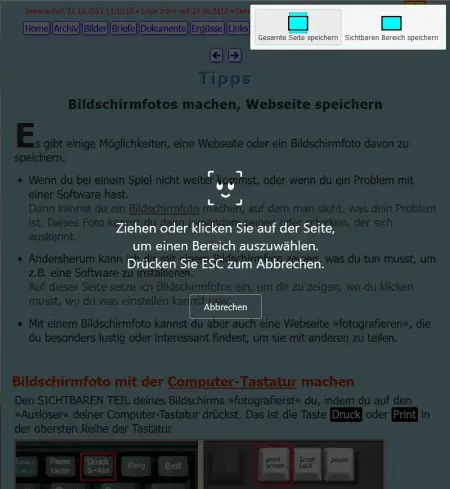
Es geht ein Fenster auf, in dem man auswählt, ob man die Gesamte Seite speichern
oder den Sichtbaren Bereich speichern will.
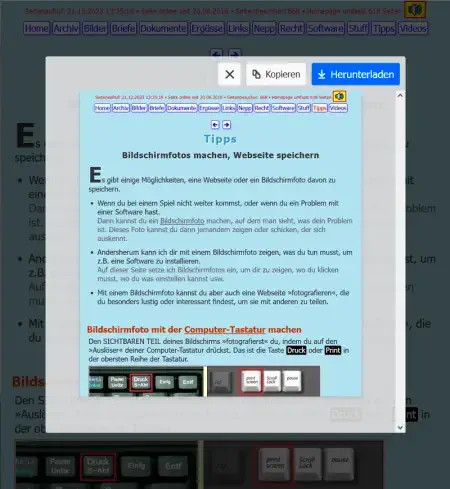
Sobald man seine Auswahl getroffen hat, kann man das Bildschirmfoto Kopieren oder
Herunterladen.
Beim Kopieren wird das Bild in die Zwischenablage des Rechners kopiert. Von dort
kann man es mit Strg+V in ein
Bildbearbeitungs-Programm einfügen.
Beim Herunterladen wird die Webseite als Bild-Datei gespeichert.
HTML-Datei vom Browser speichern lassen
Dazu muss man lediglich die Tasten Strg+S gleichzeitig
drücken.
Im Browser geht dann ein Speichern-Fenster auf, in dem man neben Speicherort und
Dateiname auch festlegen kann, ob die Webseite, komplett oder die Webseite, nur HTML gespeichert werden soll.
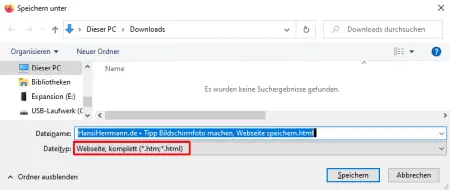
Entscheidet man sich für Webseite, komplett, wird die Seite so abgespeichert,
wie man sie im Browser sieht, also inkl. der Bilder, Buttons usw.
So sieht das aus.
Neben der HTML-Datei wird dann auch ein Ordner unter demselben Dateinamen
angelegt, in dem die Bilder/Grafiken der Webseite gespeichert werden sowie die Steuerungs-Dateien,
die das Aussehen der Seite bestimmen (Schriftarten/-farben/-größen, Buttons,
Seitenhintergrund usw.).
So sieht der Inhalt dieses Ordners aus.
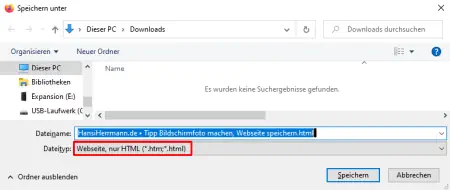
Entscheidet man sich für
Webseite, nur HTML, wird nur der TEXT dieser Seite gespeichert.
So sieht das aus.
Daneben kann man eine Browser-Erweiterung (Add-on)
verwenden.
Empfehlen kann ich diese.